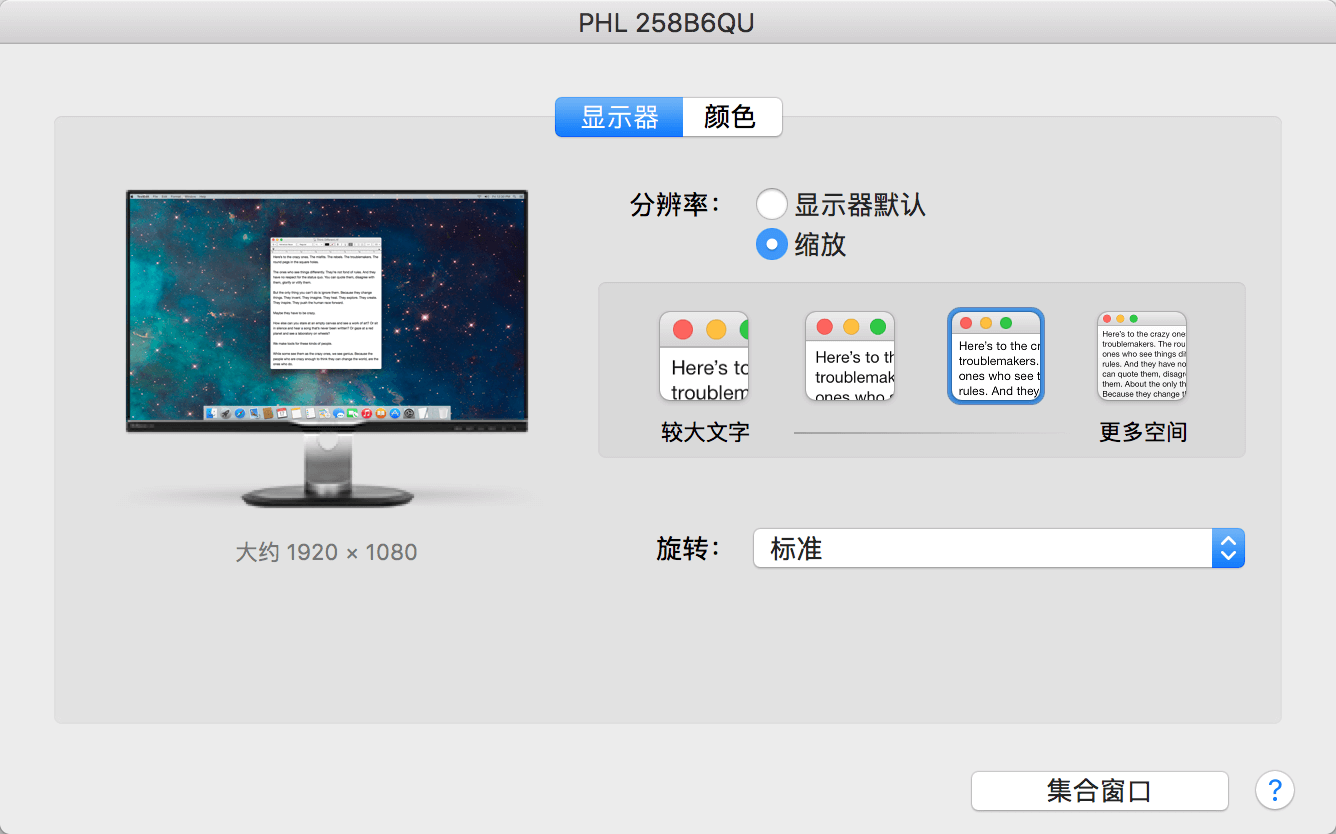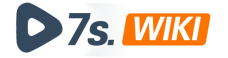2K显示器秒变4K 教程
2K显示器秒变4K,手里如果有2K显示器,又想达到4K显示器的效果,开启HIDPI,相信这个教程可以帮到你!通过修改几个数值,可以实现自由更改缩放比例,和使用retina屏幕一样,超值的教程,不妨一试!推荐有MAC或者MAC BOOK PRO 外接2K显示器的人群!手里有2K显示器,又想达到4K显示器的效果,开启HIDPI,相信这个教程可以帮到你!
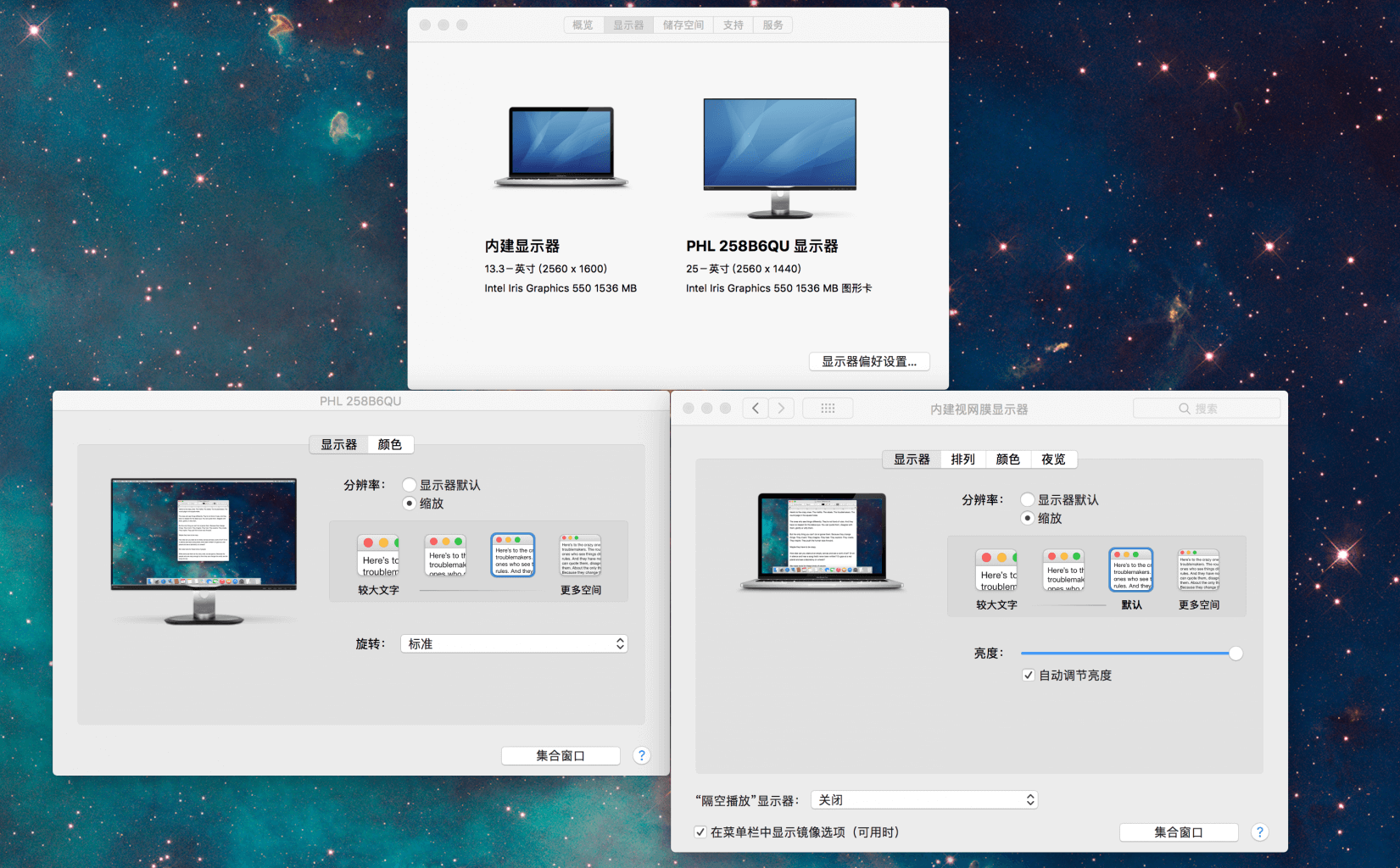
之前有个开HIDPI的教程,虽然可以成功开启,但是发现有不完美的地方,笔记本合上盖子自动变为非HIDPI分辨率,设置为HIDPI分辨率后笔记本开盖会重启,翻了半天有发现另一种完美开启HIDPI的方法,在系统偏好设置的效果跟笔记本内置显示器一样。
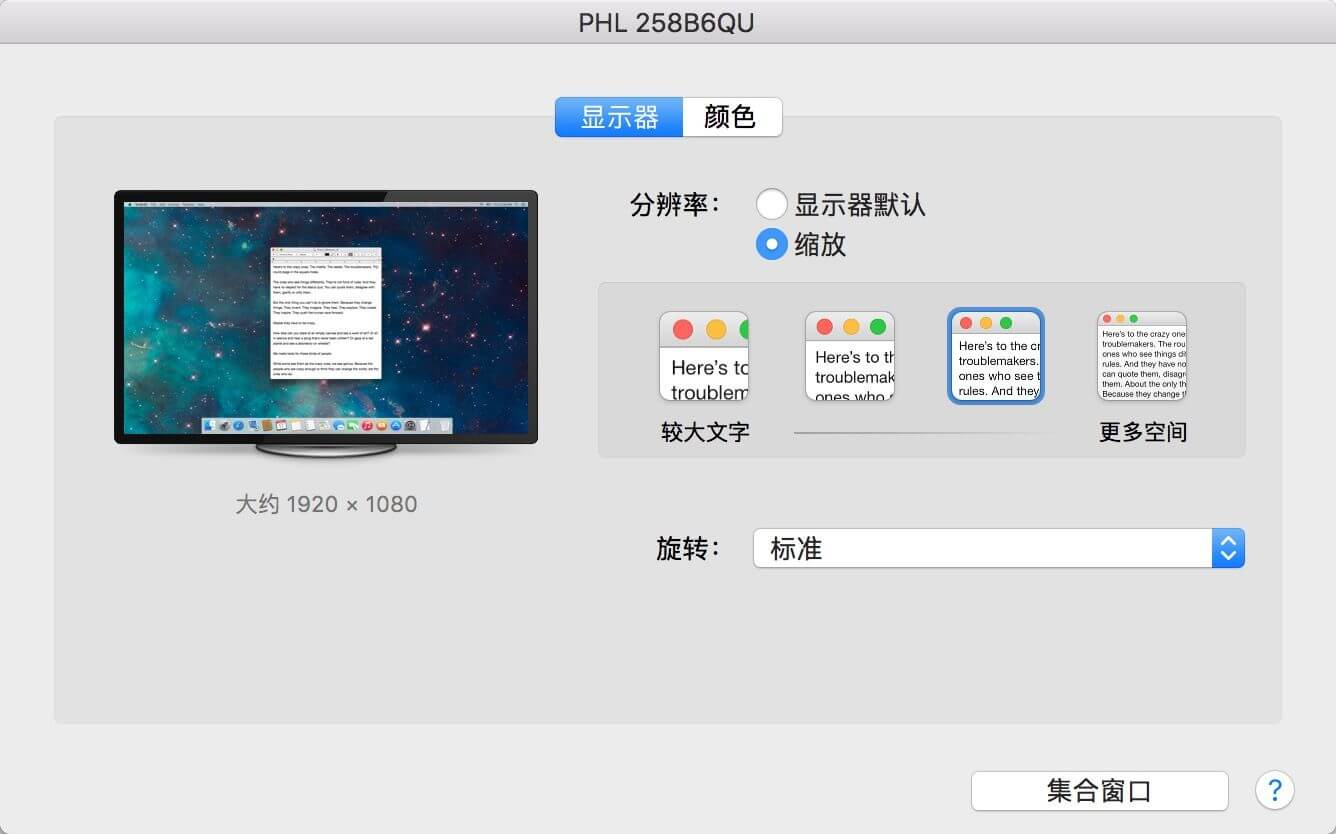
教程开始
进入以下目录/System/Library/Displays/Contents/Resources/Overrides,
打开DisplayVendorID-610文件夹找到DisplayProductID-a033,复制保存到桌面备用,
首先如下图红框内是用FixEDID快速查看的外接显示器的2个数值,记下来
DisplayProductID
DisplayVendortID
(笔记本开盖时select display 第二个是外接显示器的信息,盒盖情况下就只有外接显示器的信息)
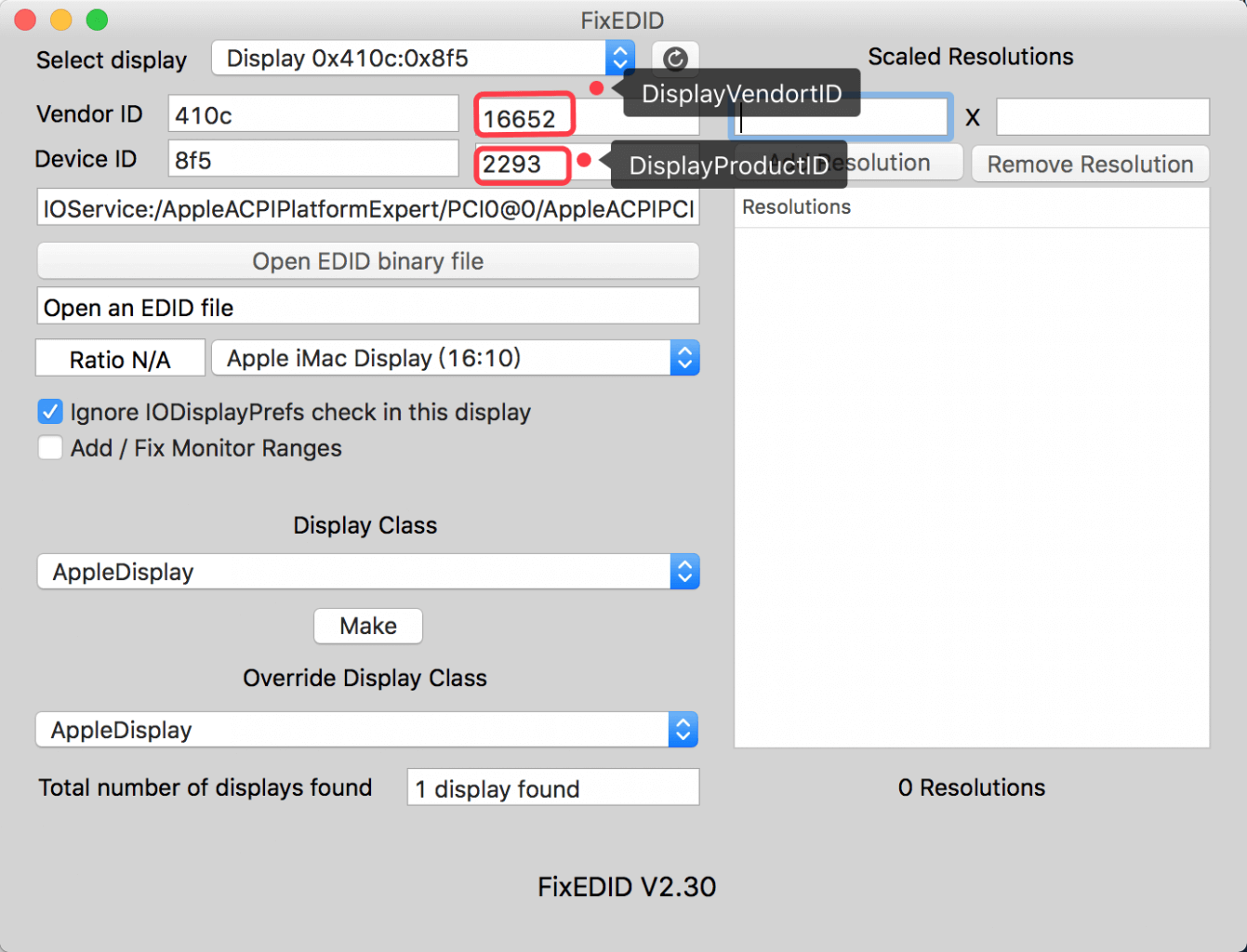
图1
用PlistEdit Pro软件打开(用系统自带的文本编辑器修改可能会不生效) 把下图这里的
DisplayProductID
DisplayVendortID
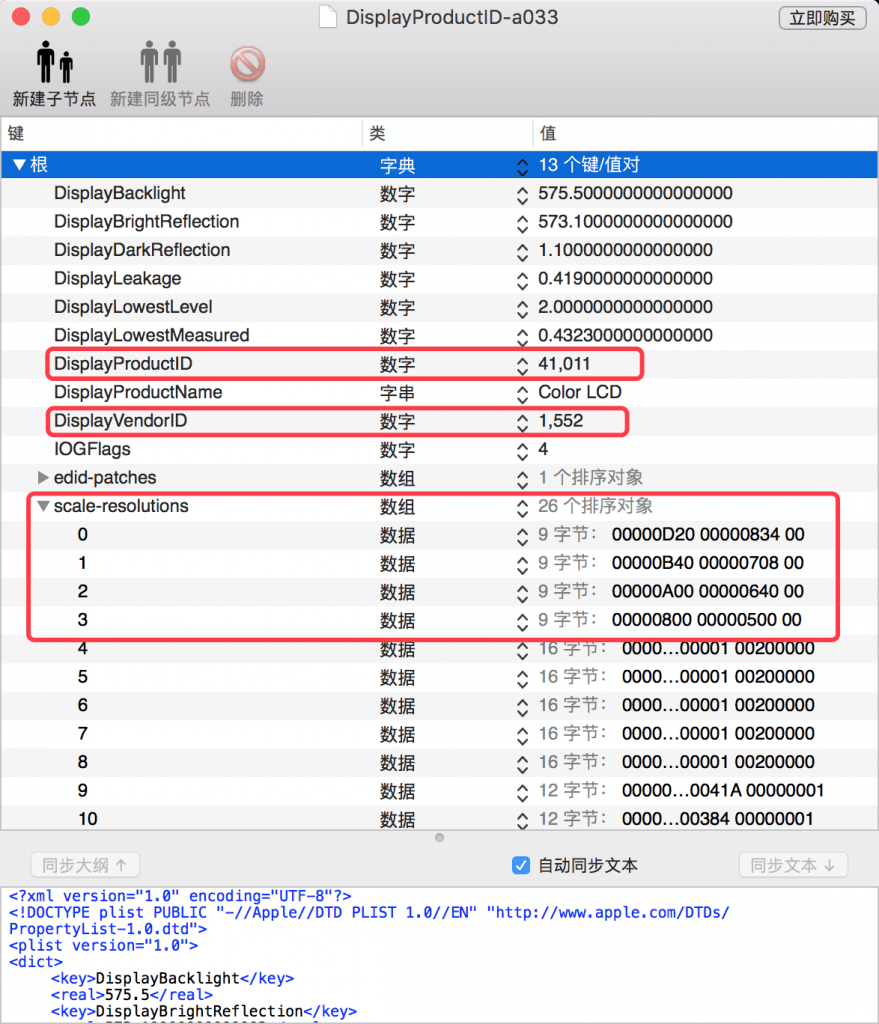
改成FixEDID里显示的数字(图1),比如我的就是对应2293、16652
接着修改scale-resolutions这里我自己保留0、1、2因为只用了三个分辨率,大家自己可以选择,删除多余的对象后,依次填你想要的HIDPI分辨率16进制的,比如1920×1080的HIDPI就要填入3840×2160的16进制00000F00 00000870 00,这里给一个 在线转换地址 自己研究很简单。
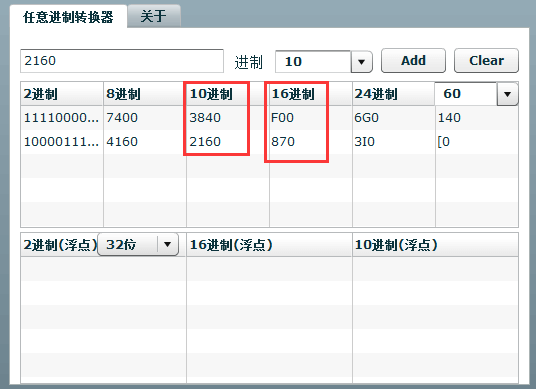
补充下怎么转换,1920X1080的hidpi对应的分辨率是3840X2160,这时候要把它转换成16进制的,分别把3840,2160依次填入转换器得到F00 870,然后补齐0,像这样00000F00 00000870 00填入scale-resolutions。
修改好后如图删除不需要的信息,这是针对我自己显示器修改的,我还改了显示器名称这个根据自己需要可改可不改,使用的分辨率分别是1920×1080,1600×900,1280×720对应的HIDPI的16进制分辨率。
下图是修改好之后的,大家对比下。
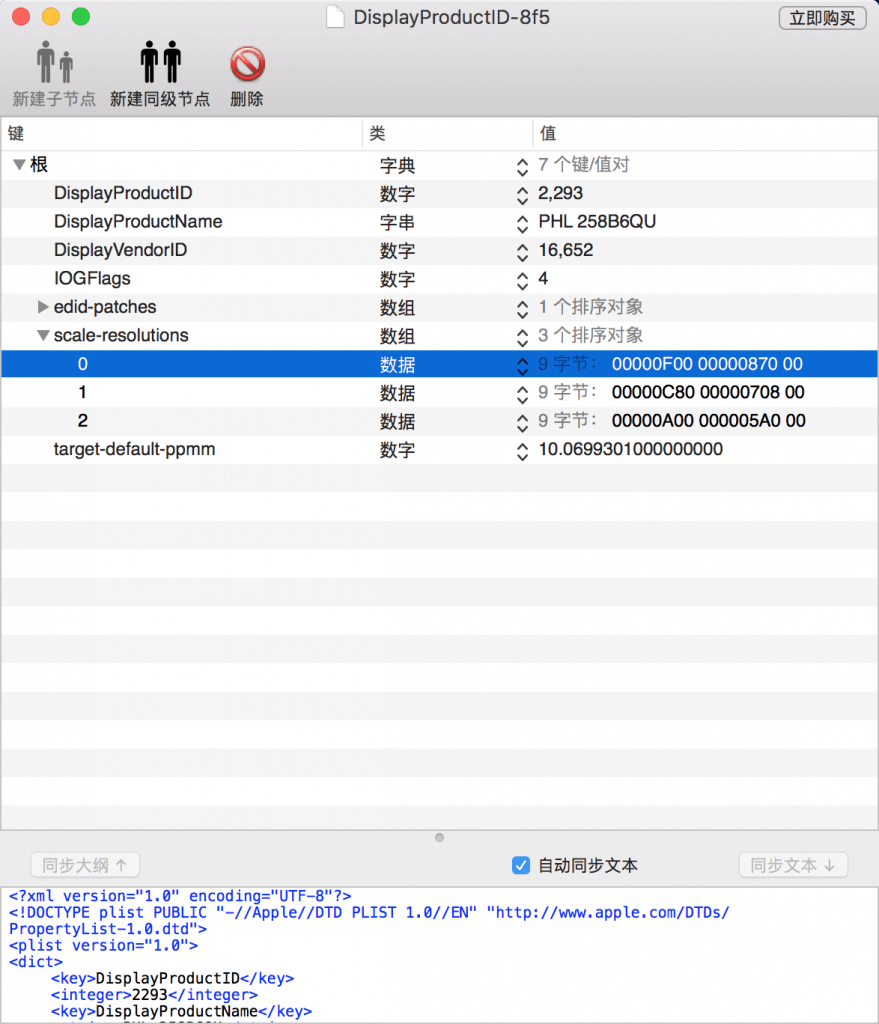
保存后在桌面找到该文件,修改DisplayProductID-a033文件名中的a033改为你的显示器的16位
DisplayProductID(就是FixEDID里的Device ID 比如我的就是8f5)。
保存好新建一个文件夹DisplayVendorID-XXX(XXX就是FixEDID里的Vendort ID 比如我的就是410c)
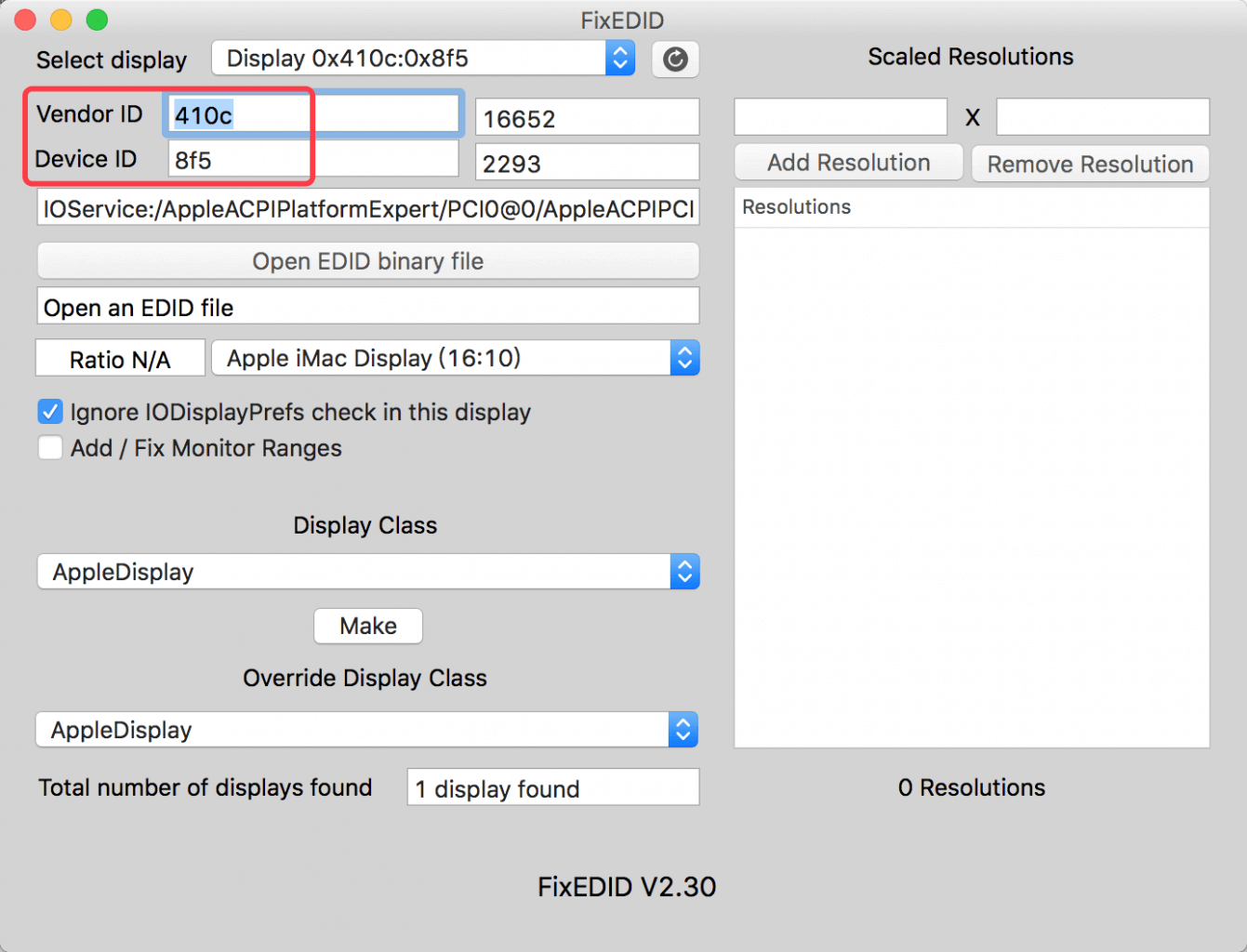
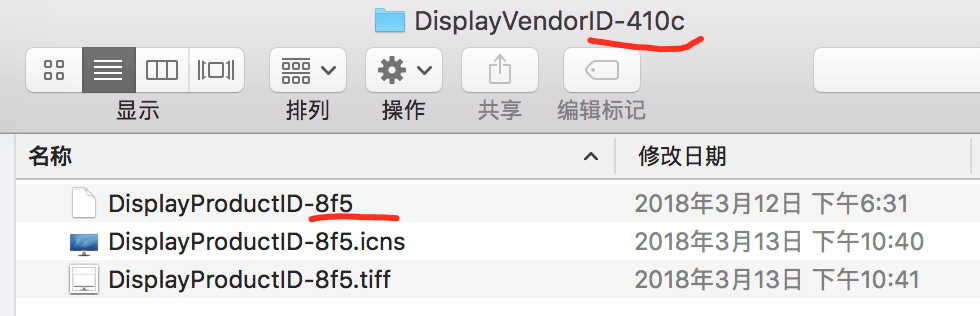
将修改好的DisplayProductID-XXX文件放到DisplayVendorID-XXX文件夹里,然后整个文件夹复制到(里面的.icns.tiff文件是我自己PS的显示器图标,比较麻烦就不写教程了,只是自己强迫症想要设置界面好看哈哈哈哈,和本教程没关系)
/System/Library/Displays/Contents/Resources/Overrides目录下,如果存在同目录直接替换,然后重启在系统偏好里就可以设置分辨率了。